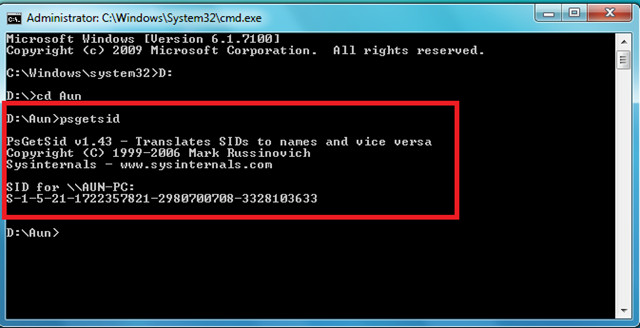ปกติแล้ว เมื่อมีการ Clone Windows นั้น เราจะต้องทำการเปลี่ยน Security Identifiers (SID) เพื่อไม่ให้ซ้ำกับ Windows เดิมที่เรา Clone มา ซึ่งบน Windows XP หรือ Windows Server 2003 นั้นเราสามารถ Download NewSID มาแก้ไขได้ ซึ่งวิธีใช้ก็ง่าย ๆ ไม่ยากมาก
แต่พอจะมาใช้งาน NewSID บน Widows 7 หรือ Windows Server 2008 R2 นั้น NewSID ไม่ Support เพราะบน Widows 7 และ Windows Server 2008 R2 นั้นมี Sysprep ซึ่งสามารถแก้ไข SID ได้อยู่แล้ว
– Security ID เป็นค่าที่ Windows ใช้ในการรู้จักและติดต่อกับ Computer เครื่องใดๆแทนชื่อ Computer เครื่องนั้นๆ ดังนั้นในการ Ghost แบบปกติที่ไม่ได้ทำ Sysprep ตัว Image จะเก็บเอาค่า SID ไปด้วย
– ที่นี้พอเอาไปลงกับ Client จำนวน 15 เครื่อง (Spec เหมือนกันเด๊ะๆเลย) ก็ทำให้ Windows Server คิดว่ามีแค่เครื่องเดียว เนื่องจาก SID เป็นค่าเดียวกันหมด ทีนี้พอเปิดใช้พร้อมกันหลายเครื่องก็ “ยุ่งตายห่ะ” สิ
– ในสมัยก่อนจึงต้องใช้ NewSID ในการเปลี่ยนค่า SID ของ Windows Client ไม่ให้ซ้ำกันเพื่อไม่ให้ Server งง
– แต่ปัจจุบันนี้ Microsoft บอกว่าเลิกให้การสนับสนุน NewSID ไปแล้ว โดยคนที่เขียน NewSID ได้ออกมาประกาศแล้วว่าให้ใช้ Sysprep แทน
– สิ่งที่ Microsoft เก็บเงียบไว้ไม่บอกจนมาถึงยุคของ Windows 7 (คำสั่ง Sysprep มีมาตั้งแต่ Windows XP แอบอยู่ในแผ่นติดตั้ง โดยถูก “บีบ” เอาไว้ใน Deploy.cab ) ก็คือการทำ Sysprep โดยการสั่งให้ Generalize (ทำให้เป็นค่าทั่วไป) จะ เป็นการลบ SID ทิ้ง เมื่อ Sysprep แล้ว Reboot เครื่องขึ้นมาใหม่ หากไม่ได้ใช้ Unattend.xml เขียนกำหนดชื่อ Computer เอาไว้ล่วงหน้าแล้วไซร้ เราจะต้องใส่ชื่อ Computer เอง ซึ่งนั่นจะเป็นกระบวนการสร้าง SID ตัวใหม่ขึ้นมาประจำเครื่อง นั่นเอง
– เครื่อง Client ที่ลง Ghost ของ Windows 7 ไปแล้วทั้ง 15 เครื่องให้ไปที่ FolderC:\Windows\System32\sysprep\ แล้ว Double Click ที่ file ชื่อ Sysprep แล้วจะปรากฏ GUI ของ Sysprep ขึ้นมาแล้วให้ติีกที่ Generalize แล้ว Click ที่ OKจากนั้นก็รอให้เครื่องทำงานเสร็จ แล้วมันจะ Reboot เองก็เป็นอันเสร็จ (ลองใช้ PsGetsid เปิดดูแล้วจดค่า SID ทั้งก่อนและหลังการทำ Sysprep เพื่อดูค่า SID ก็ได้นะ)
– เมื่อแต่ละเครื่อง Reboot ขึ้นมาก็ใส่ค่าที่ต้องการลงแต่ละเครื่อง เหมือนเวลาที่เราติดตั้ง Windows ใหม่นั่นแหละ
ขอบคุณ คุณ TµlTang™
Ref : http://www.it2you.co.th/news/76-sid.html
Retate
Avatar Gaming PC FX6164, AMD FX6100 Processor, 16GB DDR3 Memory, 1TB HDD, Windows 8 Product
Windows eight… Read more… Product Fetures Keyboard & Mouse Included AMD FX6100 16GB DDR3 Memory, 1TB HDD Windows 8 Read more…
Ref : http://www.checkmerchandisedetailsbefore2purchasestore.com/should-i-buy-it-avatar-gaming-pc-fx6164-amd-fx6100-processor-16gb-ddr3-memory-1tb-hdd-windows-8-product/